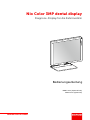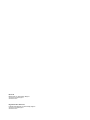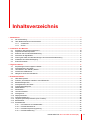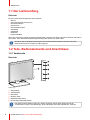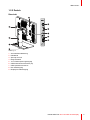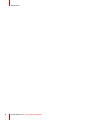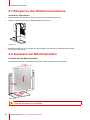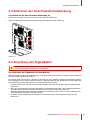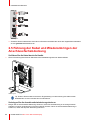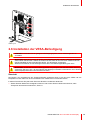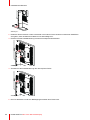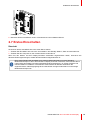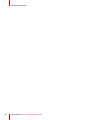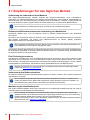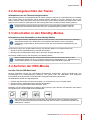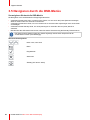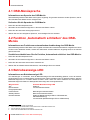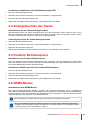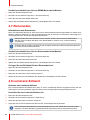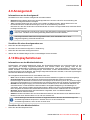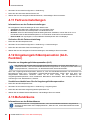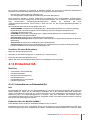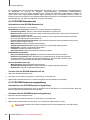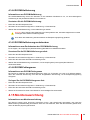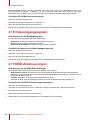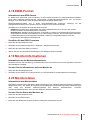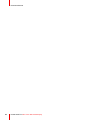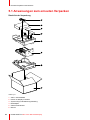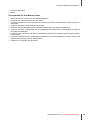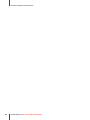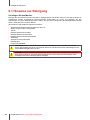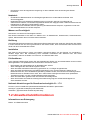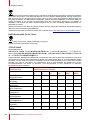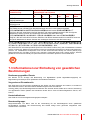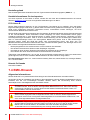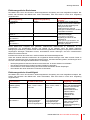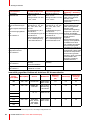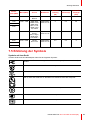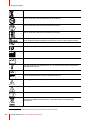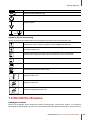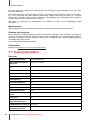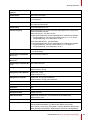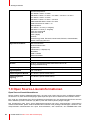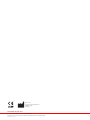ENABLING BRIGHT OUTCOMES
MDNC-3421 (Option DE NC)
MDNC-3421 (Option DE)
Bedienungsanleitung
Diagnose-Display für die Zahnmedizin
Nio Color 3MP dental display

Registered office: Barco NV
President Kennedypark 35, 8500 Kortrijk, Belgium
www.barco.com/en/support
www.barco.com
Barco NV
Beneluxpark 21, 8500 Kortrijk, Belgium
www.barco.com/en/support
www.barco.com

1 Willkommen!.........................................................................................................................................................................................................5
1.1 Der Lieferumfang .................................................................................................................................................................................6
1.2 Teile, Bedienelemente und Anschlüsse ..................................................................................................................................6
1.2.1 Vorderseite ...........................................................................................................................................................................6
1.2.2 Zurück .....................................................................................................................................................................................7
2 Installation des Monitors.............................................................................................................................................................................9
2.1 Entsperren des Höhenmechanismus....................................................................................................................................10
2.2 Anpassen der Monitorposition...................................................................................................................................................10
2.3 Entfernen der Anschlussfachabdeckung............................................................................................................................. 11
2.4 Anschluss der Signalkabel .......................................................................................................................................................... 11
2.5 Führung der Kabel und Wiederanbringen der Anschlussfachabdeckung ........................................................12
2.6 Installation der VESA-Befestigung..........................................................................................................................................13
2.7 Erstes Einschalten ...........................................................................................................................................................................15
3 Täglicher Betrieb............................................................................................................................................................................................17
3.1 Empfehlungen für den täglichen Betrieb .............................................................................................................................18
3.2 Anzeigeleuchten der Tasten .......................................................................................................................................................19
3.3 Umschalten in den Standby-Modus .......................................................................................................................................19
3.4 Aufrufen der OSD-Menüs.............................................................................................................................................................19
3.5 Navigieren durch die OSD-Menüs ..........................................................................................................................................20
4 Erweiterter Betrieb ........................................................................................................................................................................................21
4.1 OSD-Menüsprache..........................................................................................................................................................................22
4.2 Funktion „Automatisch schließen“ des OSD-Menüs.....................................................................................................22
4.3 Betriebsanzeige-LED .....................................................................................................................................................................22
4.4 Anzeigeleuchten der Tasten .......................................................................................................................................................23
4.5 Funktion Betriebssperre................................................................................................................................................................23
4.6 DPMS-Modus......................................................................................................................................................................................23
4.7 Ruhemodus..........................................................................................................................................................................................24
4.8 Luminanz-Sollwert............................................................................................................................................................................24
4.9 Anzeigemodi........................................................................................................................................................................................25
4.10 Displayfunktionen .............................................................................................................................................................................25
4.11 Farbvoreinstellungen......................................................................................................................................................................26
4.12 Umgebungslichtkompensation (ALC-Funktion)...............................................................................................................26
4.13 Befundräume.......................................................................................................................................................................................26
4.14 Embedded QA....................................................................................................................................................................................27
4.14.1 Informationen zu Embedded QA...........................................................................................................................27
4.14.2 DICOM-Statusbericht ..................................................................................................................................................28
4.14.3 DICOM-Entsprechungsprüfung.............................................................................................................................28
4.14.4 DICOM-Kalibrierung.....................................................................................................................................................29
K5902136DE /04 Nio Color 3MP dental display
3
Inhaltsverzeichnis

K5902136DE /04 Nio Color 3MP dental display
4
4.14.5 DICOM-Kalibrierung zurücksetzen......................................................................................................................29
4.14.6 DICOM-Fehlergrenze..................................................................................................................................................29
4.15 Monitorausrichtung ..........................................................................................................................................................................29
4.16 Videoeingangssignale....................................................................................................................................................................30
4.17 EDID-Zeitsteuerungen...................................................................................................................................................................30
4.18 EDID-Format .......................................................................................................................................................................................31
4.19 Monitorinformationen......................................................................................................................................................................31
4.20 Monitorstatus.......................................................................................................................................................................................31
5 Erneutes Verpacken des Monitors.....................................................................................................................................................33
5.1 Anweisungen zum erneuten Verpacken..............................................................................................................................34
6 Reinigen des Monitors ...............................................................................................................................................................................37
6.1 Hinweise zur Reinigung ................................................................................................................................................................38
7 Wichtige Hinweise.........................................................................................................................................................................................39
7.1 Sicherheitsinformationen..............................................................................................................................................................40
7.2 Umweltschutzinformationen .......................................................................................................................................................41
7.3 Informationen zur Einhaltung von gesetzlichen Bestimmungen............................................................................43
7.4 EMC-Hinweis ......................................................................................................................................................................................44
7.5 Erklärung der Symbole..................................................................................................................................................................47
7.6 Rechtliche Hinweise........................................................................................................................................................................49
7.7 Technische Daten.............................................................................................................................................................................50
7.8 Open Source-Lizenzinformationen.........................................................................................................................................52

K5902136DE /04 Nio Color 3MP dental display
6
1.1 Der Lieferumfang
Übersicht
Dieses Produkt wird mit folgenden Teilen geliefert:
• Monitor
• Schwenk-/Drehfuß des Systems
• Benutzerhandbuch
• System-Disc
• Dokumentations-Disc
• Videokabel
• USB-Kabel
• Netzkabel
• Externes Netzteil
Wenn Sie einen Barco Display-Controller bestellt haben, befindet sich dieser mit seinem Zubehör ebenfalls in
dem Karton. Eine ausführliche Bedienungsanleitung finden Sie auf der System-Disc.
Bewahren Sie die Originalverpackung auf. Sie wurde für diesen Monitor entworfen und ist der
ideale Schutz für den Transport und die Lagerung.
1.2 Teile, Bedienelemente und Anschlüsse
1.2.1 Vorderseite
Übersicht
5
4
3
2
1
6
Abbildung 1-1
1. Abwärtstaste
2. Aufwärtstaste
3. Menütaste
4. Standby-Taste
5. Betriebsanzeige-LEDs
6. Rechte Seite USB Downstream
Die Tastensymbole werden neben den Tasten angezeigt und wechseln entsprechend der
verwendeten Funktion (menüabhängig). Siehe “Navigieren durch die OSD-Menüs”, Seite 20.
Willkommen!

K5902136DE /04 Nio Color 3MP dental display
7
1.2.2 Zurück
Übersicht
9
1
8
2
6
3
4
7
6
5
Abbildung 1-2
1. Anschlussfachabdeckung
2. Kabelkanal
3. Sperrclip für Fuß
4. Neige-/Drehfuß
5. +24-V-Gleichspannungseingang
6. USB-Downstream-Anschluss (3x)
7. USB-Upstream-Anschluss
8. DVI-Videoeingang
9. DisplayPort-Videoeingang
Willkommen!

9
Stellen Sie vor der Installation des MDNC-3421 und dem Anschluss aller notwendigen Kabel sicher,
dass ein geeigneter Display-Controller physisch an den Computer angeschlossen ist. Wenn Sie
einen Barco Display-Controller verwenden, lesen Sie dazu bitte die im Lieferumfang des Display-
Controller enthaltene Bedienungsanleitung.
Eine Liste der kompatiblen Display-Controller finden Sie in der aktuellen Version der
Kompatibilitätsmatrix, die unter my.barco.com verfügbar ist (MyBarco > Mein Support > Healthcare
> Kompatibilitätsmatrizes > Barco Systems-Kompatibilitätsmatrizes).
K5902136DE /04 Nio Color 3MP dental display
Installation des
Monitors
2

K5902136DE /04 Nio Color 3MP dental display
10
2.1 Entsperren des Höhenmechanismus
So wird der Clip entfernt:
1. Positionieren Sie den Monitor so, dass Sie Zugriff auf die Rückseite bekommen.
2. Ziehen Sie den roten Clip aus der Befestigungsbohrung im Fuß.
Abbildung 2-1
3. Bewahren Sie den Clip in der entsprechenden Aussparung für den Fall auf, dass der Monitor später
transportiert werden muss.
2.2 Anpassen der Monitorposition
So wählen Sie die Monitorposition
Sie können den Monitor nach Bedarf sicher neigen, schwenken, anheben und absenken.
Abbildung 2-2
ACHTUNG: Obwohl der Monitor physisch in die Hochformatposition gedreht werden kann, wird
dieser Modus funktionell nicht unterstützt.
Installation des Monitors

K5902136DE /04 Nio Color 3MP dental display
11
2.3 Entfernen der Anschlussfachabdeckung
So nehmen Sie die Anschlussfachabdeckung ab
1. Drücken Sie vorsichtig auf die zwei Laschen an der Seite der Abdeckung.
2. Ziehen Sie die Abdeckung leicht vom Monitor weg und entfernen Sie die Abdeckung.
2
1
1
Abbildung 2-3
2.4 Anschluss der Signalkabel
ACHTUNG: Es darf nur einer der zwei Videoeingänge angeschlossen werden. Der Anschluss
beider Eingänge gleichzeitig führt zu Treiberfehlern.
Zum Verbinden der Signalkabel mit dem Monitor:
Nehmen Sie die Anschlussfachabdeckung ab, um Zugang zu den Anschlüssen zu erhalten. Siehe “Entfernen
der Anschlussfachabdeckung”, Seite 11
Der Monitor kann über den DVI- oder den DP-Ausgang an einen Display-Controller angeschlossen werden.
Die Eingangswahl des Geräts erfolgt automatisch. Standardmäßig hat der DisplayPort Priorität gegenüber
dem DVI-Eingang. Dieses Verhalten kann im OSD-Menü geändert werden.
1. Schließen Sie die DVI- oder DP-Anschlüsse des Display-Controllers an den DVI- oder DP-Anschluss des
Monitors an.
2. Wenn die USB-Upstream-Anschlüsse des Monitors verwendet werden sollen, wird der USB-Downstream-
Anschluss eines Computers mit dem USB-Upstream-Anschluss des Monitors verbunden.
Wenn die USB-Downstream-Anschlüsse des Monitors verwendet werden sollen, muss ein USB-Gerät mit
dem Downstream-Anschluss verbunden werden.
3. Schließen Sie das mitgelieferte externe Gleichstromnetzteil an den +24-V-Gleichstromeingang Ihres
Monitors an.
Installation des Monitors

K5902136DE /04 Nio Color 3MP dental display
12
1
3
1
2
Abbildung 2-4
4. Schließen Sie den Netzstecker des externen Gleichstromnetzteils über eines der mitgelieferten Netzkabel
an eine geerdete Netzsteckdose an.
2.5 Führung der Kabel und Wiederanbringen der
Anschlussfachabdeckung
So führen Sie die Kabel durch die Kanäle
1. Führen Sie alle angeschlossenen Kabel durch den Kabelführungskanal im Monitorständer.
Abbildung 2-5
Tip: Fixieren Sie die Kabel zur besseren Zugentlastung und Abschirmung der Kabel mit den
Kabelbändern an der Innenseite des Anschlussfachs.
So bringen Sie die Anschlussfachabdeckung wieder an
1. Bringen Sie die Anschlussfachabdeckung wieder an, indem Sie die Abdeckung in die richtige Position
schieben und dann die Abdeckung in Richtung Monitor drücken. Wenn die Anschlussfachabdeckung in
Position ist, rasten die Clips der Abdeckung hörbar ein.
Installation des Monitors

K5902136DE /04 Nio Color 3MP dental display
13
2
1
2
Abbildung 2-6
2.6 Installation der VESA-Befestigung
ACHTUNG: Verwenden Sie ein geeignetes Befestigungssystem, um ein Verletzungsrisiko zu
vermeiden.
WARNUNG: Bewegen Sie einen an einem Arm befestigten Monitor niemals, indem Sie am Monitor
selbst ziehen oder drücken. Stellen Sie vielmehr sicher, dass der Arm mit einem VESA-konformen
Griff ausgestattet ist und verwenden Sie diesen, um den Monitor zu bewegen.
Weitere Informationen und Anweisungen finden Sie in der Bedienungsanleitung des Arms.
WARNUNG: Verwenden Sie einen VESA-geprüften Arm (entsprechend Standard VESA 100 mm).
Verwenden Sie einen Arm, der das Gewicht des Displays unterstützt. Informationen zum Gewicht
dieses Displays finden Sie in den technischen Daten.
Übersicht
Der Monitor, der normalerweise am Schwenk-/Drehfuß angebracht wird, ist mit der Norm VESA 100 mm
kompatibel. Er kann daher mit einem Armständer nach VESA 100 mm verwendet werden.
In diesem Fall müssen Sie jedoch den Schwenk-/Drehfuß vom Monitor abnehmen.
1. Stellen Sie beim Monitor die niedrigste Position ein und sichern Sie den Höhenmechanismus, siehe
“Entsperren des Höhenmechanismus”, Seite 10.
Installation des Monitors

K5902136DE /04 Nio Color 3MP dental display
14
Abbildung 2-7
2. Platzieren Sie den Monitor mit der Vorderseite nach unten auf einer sauberen und weichen Oberfläche.
Acht geben, dass der Bildschirm dadurch nicht beschädigt wird !
3. Entfernen Sie die Plastikabdeckung mit einem Flachkopfschraubendreher.
Abbildung 2-8
4. Schieben Sie die Plastikabdeckung über den Kopf des Fußes.
Abbildung 2-9
5. Den Fuß abstützen und die vier Befestigungsschrauben des Fußes lösen.
Installation des Monitors

K5902136DE /04 Nio Color 3MP dental display
15
Abbildung 2-10
6. Montieren Sie den Armständer mit den 4 Schrauben M4 x 8 mm fest am Monitor.
2.7 Erstes Einschalten
Übersicht
Sie sind nun bereit, den MDNC-3421 zum ersten Mal zu starten.
1. Schalten Sie den MDNC-3421 wie unter “Umschalten in den Standby-Modus”, Seite 19 beschrieben ein.
2. Schalten Sie den Computer ein, der mit dem Monitor verbunden ist.
Wenn Sie den Monitor und den Display-Controller einwandfrei angeschlossen haben, erscheinen die
Windows-Eröffnungsmeldungen, sobald das Startverfahren abgeschlossen ist.
Beim ersten Starten läuft der MDNC-3421 mit dem Basisvideomodus und einer Standard-
Bildwiederholfrequenz. Wenn Sie einen Barco Display-Controller verwenden, lesen Sie bitte die im
Lieferumfang des Display-Controller enthaltene Bedienungsanleitung, um Treiber, Software und
Dokumentation zu installieren. Nach diesem Schritt erkennt der Monitor automatisch die
angeschlossenen Videoeingangssignale und wendet den richtigen Videomodus und die richtige
Bildwiederholfrequenz an.
Installation des Monitors

K5902136DE /04 Nio Color 3MP dental display
18
3.1 Empfehlungen für den täglichen Betrieb
Optimierung der Lebensdauer Ihres Monitors
Das Display-Energiesparsystem (DPMS) optimiert die Diagnose-Lebensdauer durch automatisches
Abschalten der Hintergrundbeleuchtung bei längerer Nichtverwendung. Das DPMS ist standardmäßig im
Monitor aktiviert, doch eine Aktivierung am Arbeitsplatz ist auch erforderlich. Für diesen Vorgang fahren Sie
mit „Power Options Properties“ (Eigenschaften der Power-Optionen) im „Control Panel“ (Bedienfeld) fort.
Barco empfiehlt eine DPMS-Aktivierung nach 20 Minuten ohne Betrieb einzustellen.
Einsatz eines Bildschirmschoners zur Vermeidung von Nachbildern
Verlängerter Betrieb eines LCD mit gleichem Inhalt im gleichen Bildschirmbereich kann Nachbilder
verursachen.
Sie können die Erscheinung dieses Phänomens durch Verwendung eines Bildschirmschoners vermeiden
oder deutlich einschränken. Sie können einen Bildschirmschoner im Fenster „Display properties“
(Monitoreigenschaften) am Arbeitsplatz aktivieren.
Barco empfiehlt eine Bildschirmschoner-Aktivierung nach 5 Minuten ohne Betrieb einzustellen. Ein
guter Bildschirmschoner zeigt sich bewegenden Inhalt.
Bei mehreren Stunden Dauerbetrieb mit demselben Bild oder einer Anwendung mit statischen Bildelementen
ist der Bildinhalt regelmäßig zu wechseln (damit der Bildschirmschoner nicht aktiviert wird), damit Nachbilder
der statischen Elemente vermieden werden.
Pixel-Technologie verstehen
LCD-Monitore verwenden eine auf Pixel (Bildpunkte) basierende Technologie. Als normale Toleranz bei der
Herstellung der LCD-Monitore kann eine beschränkte Anzahl dieser Pixel entweder dunkel oder ständig
beleuchtet sein, ohne dabei die diagnostische Leistung dieses Produkts zu beeinträchtigen. Um eine optimale
Produktqualität zu gewährleisten, wendet Barco strenge Auswahlkriterien für LCD-Bildschirme an.
Weitere Informationen zur LCD-Technologie und fehlenden Pixeln bieten die zugehörigen White
Paper unter www.barco.com/healthcare.
Verbesserung des Bedienerkomforts
Die farbliche Abstimmung jedes Multi-Head-Monitorsystems von Barco entspricht den höchsten technischen
Spezifikationen am Markt.
Barco empfiehlt die gemeinsame Verwendung farblich abgestimmter Monitore. Außerdem ist es
wichtig, alle Monitore einer Multi-Head-Konfiguration mit der gleichen Frequenz zu betreiben, um
die Farbabstimmung während der Lebensdauer des Systems beizubehalten.
Maximierung der Qualitätskontrolle
Das System „MediCal QAWeb“ bietet einen Online-Service für erstklassige Qualitätssicherung und sorgt für
maximale Diagnosezuverlässigkeit und Betriebsdauer.
Barco empfiehlt die Installation des MediCal QAWeb Agent und mindestens die Einhaltung der
QAWeb-Richtlinie. Diese Richtlinie umfasst eine regelmäßige Kalibrierung. Durch eine Verbindung
mit dem MediCal QAWeb Server erhalten Sie noch mehr Möglichkeiten.
Weitere Informationen dazu und die kostenlose Registrierung für die MediCal QAWeb Essential-
Stufe finden Sie unter www.barco.com/QAWeb.
Täglicher Betrieb

K5902136DE /04 Nio Color 3MP dental display
19
3.2 Anzeigeleuchten der Tasten
Informationen zu den Tasten-Anzeigeleuchten
Standardmäßig werden die Anzeigeleuchten der Tasten gedimmt, wodurch sie vorübergehend nicht verfügbar
sind. Um die Tasten zu beleuchten und für weitere Schritte verfügbar zu machen, berühren Sie eine der
Tasten. Dadurch werden alle Tasten beleuchtet und können nun für weitere Schritte verwendet werden. Wenn
jedoch in den nächsten 5 Sekunden keine Aktion durchgeführt wird, werden die Tasten wieder gedimmt.
Die automatische Dimmerfunktion der Tasten kann in den OSD-Menüs deaktiviert werden.
Ausführliche Informationen dazu finden Sie unter “Anzeigeleuchten der Tasten”, Seite 23.
3.3 Umschalten in den Standby-Modus
Informationen zum Umschalten in den Standby-Modus
Der angeschlossene Netzadapter bietet auch einen Schalter, mit dem die Stromzufuhr vollständig
abgeschaltet werden kann. Stellen Sie zur Verwendung des Monitors sicher, dass dieser
Netzadapter eingeschaltet ist. Dazu drücken Sie den Ein-/Ausschalter des Netzadapters in die
Position „│“.
Sie können wie folgt vom eingeschalteten Display zum Standby-Modus und umgekehrt wechseln:
1. Aktivieren Sie die Tastenbeleuchtung wie oben beschrieben.
2. Berühren Sie bei beleuchteten Tasten etwa 2 Sekunden lang die Standby-Taste.
Der Monitor schaltet sich ein oder wechselt in den Standby-Modus.
Bei der Wiederherstellung nach einem Stromausfall schaltet sich der Monitor immer in dem
Energiemodus wieder ein, der vor der Stromunterbrechung eingestellt war (d. h. Standby oder ein).
Damit wird der Monitor vor unbeabsichtigten Problemen durch Nachbilder geschützt.
3.4 Aufrufen der OSD-Menüs
So rufen Sie die OSD-Menüs auf
Mit dem OSD-Menü können Sie verschiedene Einstellungen konfigurieren, damit der MDNC-3421 den
Anforderungen Ihrer Arbeitsumgebung entspricht. Sie können über das OSD-Menü auch allgemeine
Informationen über den Monitor und die aktuellen Konfigurationseinstellungen abrufen.
Die OSD-Menüs werden wie folgt aufgerufen:
1. Schalten Sie den Monitor, wie oben beschrieben, ein, wenn Sie das noch nicht getan haben.
2. Aktivieren Sie die Tastenbeleuchtung wie oben beschrieben.
3. Berühren Sie bei beleuchteten Tasten die Menü-Taste.
Daraufhin wird das OSD-Hauptmenü angezeigt. Wenn jedoch in den nächsten 90 Sekunden keine Aktion
durchgeführt wird, wird das OSD wieder ausgeblendet.
Die Funktion zur automatischen Ausblendung des OSD-Menüs kann im OSD-Menü deaktiviert
werden. Ausführliche Informationen dazu finden Sie unter “Funktion „Automatisch schließen“ des
OSD-Menüs”, Seite 22.
Täglicher Betrieb

K5902136DE /04 Nio Color 3MP dental display
20
3.5 Navigieren durch die OSD-Menüs
So navigieren Sie durch die OSD-Menüs
Die Navigation durch die OSD-Menüs erfolgt folgendermaßen:
• Verwenden Sie die Nach-oben- und Nach-unten-Tasten, um sich durch die (Unter-)Menüs zu bewegen,
Werte zu ändern oder eine Auswahl vorzunehmen.
• Verwenden Sie die Menü-Taste, um in ein Untermenü zu wechseln oder Anpassungen bzw. die Auswahl
zu bestätigen.
• Verwenden Sie die Standby-Taste, um die Anpassungen zu verwerfen oder ein (Unter-)Menü zu
verlassen.
• Beenden Sie alle OSD-Menüs auf einmal, indem Sie etwa 2 Sekunden lang die Standby-Taste berühren.
Die Tastensymbole werden neben den Tasten angezeigt und wechseln entsprechend der
verwendeten Funktion (menüabhängig).
Übersicht Tastensymbole
Nach unten, nach oben
Menü
Eingabetaste
Abbrechen
Standby (IEC 60417–5009)
Täglicher Betrieb
Seite wird geladen ...
Seite wird geladen ...
Seite wird geladen ...
Seite wird geladen ...
Seite wird geladen ...
Seite wird geladen ...
Seite wird geladen ...
Seite wird geladen ...
Seite wird geladen ...
Seite wird geladen ...
Seite wird geladen ...
Seite wird geladen ...
Seite wird geladen ...
Seite wird geladen ...
Seite wird geladen ...
Seite wird geladen ...
Seite wird geladen ...
Seite wird geladen ...
Seite wird geladen ...
Seite wird geladen ...
Seite wird geladen ...
Seite wird geladen ...
Seite wird geladen ...
Seite wird geladen ...
Seite wird geladen ...
Seite wird geladen ...
Seite wird geladen ...
Seite wird geladen ...
Seite wird geladen ...
Seite wird geladen ...
Seite wird geladen ...
Seite wird geladen ...
Seite wird geladen ...
Seite wird geladen ...
-
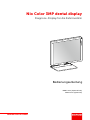 1
1
-
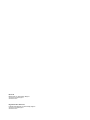 2
2
-
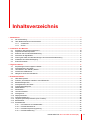 3
3
-
 4
4
-
 5
5
-
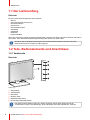 6
6
-
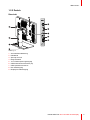 7
7
-
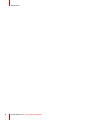 8
8
-
 9
9
-
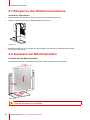 10
10
-
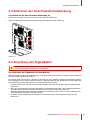 11
11
-
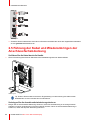 12
12
-
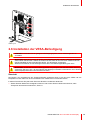 13
13
-
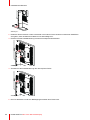 14
14
-
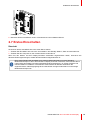 15
15
-
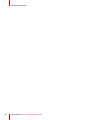 16
16
-
 17
17
-
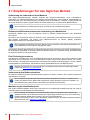 18
18
-
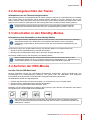 19
19
-
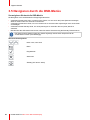 20
20
-
 21
21
-
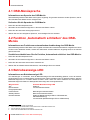 22
22
-
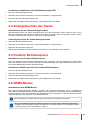 23
23
-
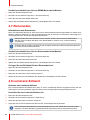 24
24
-
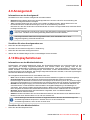 25
25
-
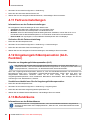 26
26
-
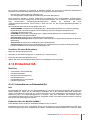 27
27
-
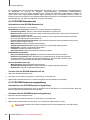 28
28
-
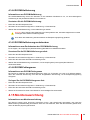 29
29
-
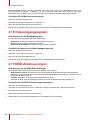 30
30
-
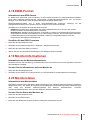 31
31
-
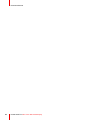 32
32
-
 33
33
-
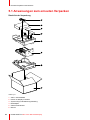 34
34
-
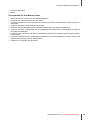 35
35
-
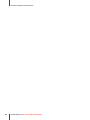 36
36
-
 37
37
-
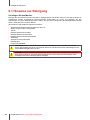 38
38
-
 39
39
-
 40
40
-
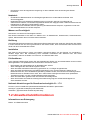 41
41
-
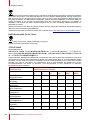 42
42
-
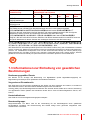 43
43
-
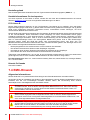 44
44
-
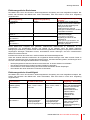 45
45
-
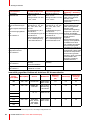 46
46
-
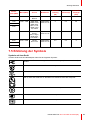 47
47
-
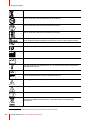 48
48
-
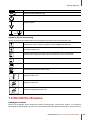 49
49
-
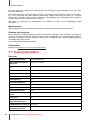 50
50
-
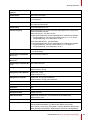 51
51
-
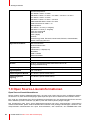 52
52
-
 53
53
-
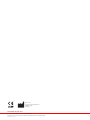 54
54
Barco MDNC-3421 Benutzerhandbuch
- Typ
- Benutzerhandbuch
- Dieses Handbuch eignet sich auch für
Verwandte Artikel
-
Barco Nio Color 3MP (MDNC-3421) Benutzerhandbuch
-
Barco Nio Color 3MP LED MDNC-3321 Benutzerhandbuch
-
Barco Nio Color 5MP (MDNC-6121) Benutzerhandbuch
-
Barco Nio Color 2MP LED MDNC-2221 Benutzerhandbuch
-
Barco Nio 5MP LED MDNG-5221 Benutzerhandbuch
-
Barco Nio 5MP LED (MDNG-5221) Benutzerhandbuch
-
Barco Coronis 3MP LED MDCG-3221 Benutzerhandbuch
-
Barco Coronis Fusion 6MP MDCC-6430 Benutzerhandbuch
-
Barco Coronis Fusion 6MP MDCC-6330 Benutzerhandbuch
-
Barco Mammo Tomosynthesis 5MP (MDMG-5221) Benutzerhandbuch